Ange IPv4-adress
1660-00W
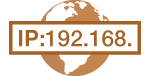 |
|
Enhetens IPv4-adress kan vara automatiskt tilldelad av ett dynamiskt IP-adressprotokoll, till exempel DHCP, eller manuellt angiven. När du ansluter enheten till ett trådbundet nätverk, måste du kontrollera att kontakterna på nätverkskabeln är ordentligt anslutna till portarna (Ansluta till ett trådbundet nätverk). Du kan testa nätverksanslutningen om det är nödvändigt.
|
Ange IPv4-adress
1
Välj <Meny> på skärmen Hem. Skärmen Hem
2
Välj <Preferenser> /b_key_arrow_right.gif) <Nätverk>.
<Nätverk>.
/b_key_arrow_right.gif) <Nätverk>.
<Nätverk>.Om inloggningsskärmen visas anger du korrekt ID och PIN-kod. Logga in på enheten
3
Välj <TCP/IP-inställningar> /b_key_arrow_right.gif) <IPv4-inställningar>
<IPv4-inställningar> /b_key_arrow_right.gif) <IP-adressinställningar>.
<IP-adressinställningar>.
/b_key_arrow_right.gif) <IPv4-inställningar>
<IPv4-inställningar> /b_key_arrow_right.gif) <IP-adressinställningar>.
<IP-adressinställningar>.4
Konfigurera IP-adressinställningar.
/b_dis336.gif)
<Autohämtning>
Välj att automatiskt tilldela en IP-adress via ett DHCP-protokoll. Om <På> visas har automatisk adressering aktiverats.
Välj att automatiskt tilldela en IP-adress via ett DHCP-protokoll. Om <På> visas har automatisk adressering aktiverats.
<Hämta manuellt>
Välj det här alternativet för att konfigurera IP-adressinställningarna genom att manuellt ange en IP-adress. För att du ska kunna ange det här alternativet måste automatisk hämtning vara inställt på <Av>.
Välj det här alternativet för att konfigurera IP-adressinställningarna genom att manuellt ange en IP-adress. För att du ska kunna ange det här alternativet måste automatisk hämtning vara inställt på <Av>.
<Kontrollera inställningar>
Välj det här alternativet när du vill visa aktuella IP-adressinställningar.
Välj det här alternativet när du vill visa aktuella IP-adressinställningar.
 Tilldela en IP-adress automatiskt
Tilldela en IP-adress automatiskt
|
1
|
Välj <Autohämtning>.
|
|
2
|
Välj <På> i <Autohämtning> och sedan <Välj protokoll>.
|
|
3
|
Välj <DHCP>.
 Om du inte vill använda DHCP/BOOTP/RARP för att tilldela en IP-adress
Välj <Av>. Om du väljer <DHCP> när dessa tjänster inte är tillgängliga kommer enheten att i onödan använda både tid och kommunikationsresurser på att söka efter nätverk för dessa tjänster.
|
|
4
|
Kontrollera att <Auto-IP> är inställt på <På>.
Om <Av> är valt ändrar du inställningen till <På>.
|
|
5
|
Välj <Använd>.
|

IP-adresser som har tilldelats via DHCP åsidosätter den adress som hämtats via Auto-IP.
 Ange en IP-adress manuellt
Ange en IP-adress manuellt
|
1
|
Välj <Autohämtning> och sedan <Av>
/b_key_arrow_right.gif) <Använd> i <Autohämtning>. <Använd> i <Autohämtning>. |
|
2
|
Välj <Hämta manuellt>.
|
|
3
|
Välj <IP-adress>, <Nätmask> och <Gatewayadress>. Välj sedan <Använd>.
|
5
Starta om enheten.
Stäng av enheten och vänta i minst 10 sekunder innan du slår på den igen.
 |
Kontrollera om inställningarna är rättKontrollera att skärmen för Fjärranvändargränssnittet kan visas på din dator (Starta Fjärranvändargränssnittet). Om det inte finns någon dator tillgänglig kan du kontrollera anslutningen med hjälp av kontrollpanelen (Testa nätverksanslutningen).
När du har bytt IP-adress efter installationen av skrivardrivrutinenOm MFNP-porten används kvarstår anslutningen så länge enheten och datorn hör till samma delnät och därför behöver du inte lägga till någon ny port. Om standardporten för TCP/IP används behöver du lägga till en ny port. Konfigurera skrivarportar
*Se Kontrollera skrivarporten om du inte vet vilken port som används.
|
Testa nätverksanslutningen
1
Välj <Meny> på skärmen Hem. Skärmen Hem
2
Välj <Preferenser> /b_key_arrow_right.gif) <Nätverk>.
<Nätverk>.
/b_key_arrow_right.gif) <Nätverk>.
<Nätverk>.Om inloggningsskärmen visas anger du korrekt ID och PIN-kod. Logga in på enheten
3
Välj <TCP/IP-inställningar> /b_key_arrow_right.gif) <IPv4-inställningar>
<IPv4-inställningar> /b_key_arrow_right.gif) <PING-kommando>.
<PING-kommando>.
/b_key_arrow_right.gif) <IPv4-inställningar>
<IPv4-inställningar> /b_key_arrow_right.gif) <PING-kommando>.
<PING-kommando>.4
Ange IPv4-adressen för en annan enhet i nätverket och välj <Använd>.
Om en korrekt anslutning har upprättats visas <Mottaget svar från värden.>.